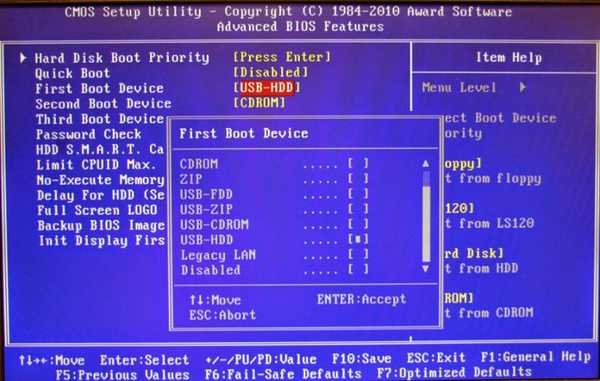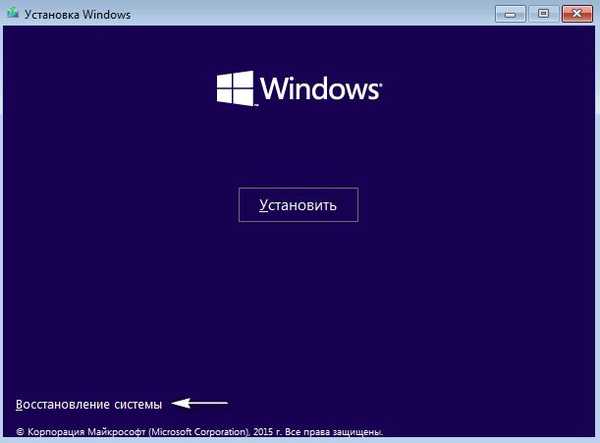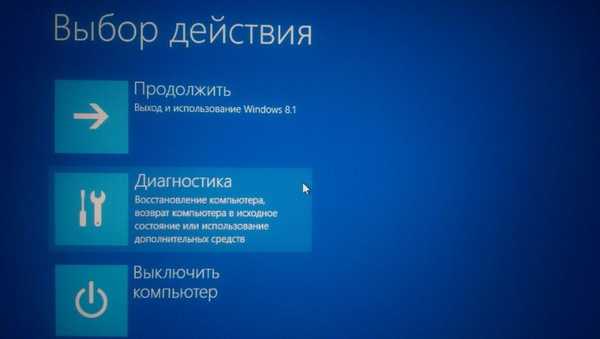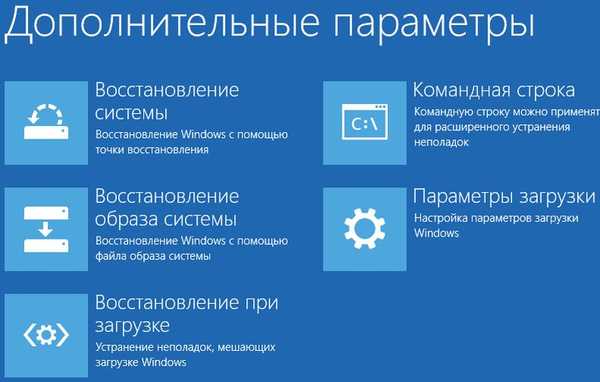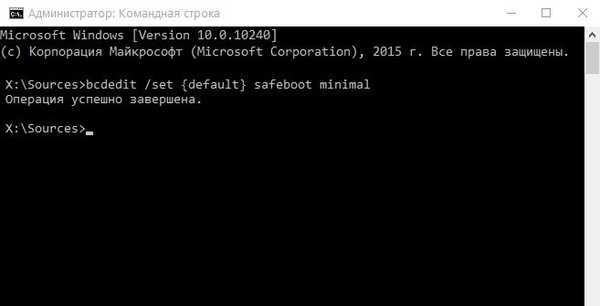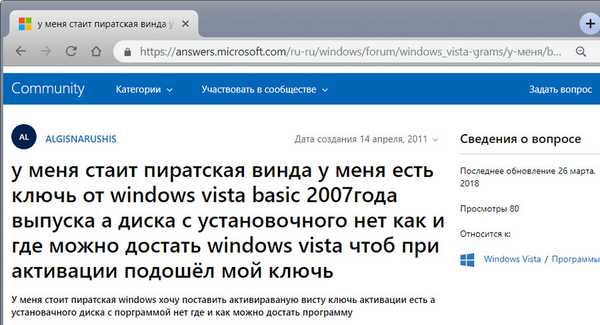При експлуатації ПК часто трапляються негаразди. Але одна з найнеприємніших проблем полягає в тому, що комп'ютер перезавантажується при включенні.
Що провокує проблему?

Відразу визначити, через що при включенні пристрій перезавантажується, вдається не завжди. Все відбувається наступним чином: операційна система завантажується в звичайному режимі, програми відкриваються нормально, все працює. А потім, клац - і ПК починає перезавантажуватися. Можливий варіант, що при включенні, на етапі появи логотипу операційної системи комп'ютер знову перезавантажується і так нескінченно.
Розглянемо основні причини, через які ПК перезавантажується при включенні.
конфлікт обладнання
Збої функціональності обладнання найчастіше тягнуть за собою регулярну перезавантаження комп'ютера при включенні в випадках, коли недавно було встановлено нове обладнання.
Справа в тому, що північний міст не може забезпечити повноцінну взаємодію елементів апаратної частини з пошкодженим або невідповідним вимогам материнської плати обладнанням при включенні комп'ютера, він перезавантажується.
На рівні "заліза" виникає серйозний конфлікт, операційна система на це реагує негайно і ПК мимовільно перезавантажується, намагаючись вирішити помилку найпростішим способом.
порушення харчування
У корені проблеми часто знаходиться блок живлення, через що комп'ютер постійно перезавантажується при включенні. БП втрачає працездатність через декілька специфічних несправностей:
- Поломка конденсаторів. Порушуються контакти або вони просто висихають, особливо в бюджетних комплектуючих частинах низької якості збірки.
- Можлива несправність системи охолодження або її серйозне засмічення пилом і мікрочастинками різного сміття.
- Порушення контактів блоку живлення і материнської плати. Знову ж таки, якщо системна друкована плата не відрізняється високою якістю. Або блок живлення не задовольняє потреби системи в харчуванні.
Тому дуже важливо правильно вибирати блок живлення для комп'ютера.
порушення контактів
Часто при включенні комп'ютера операційна система перезавантажується нескінченно через порушення контактів якогось устаткування. Відбуваються перебої харчування, коливання напруги і циклічне підключення і відключення устаткування некоректно сприймаються ОС. Вона миттєво реагує на збій. Можливо, що закоротити кнопка подачі живлення.
перегрів
Це, як демонструє статистика, ключовий фактор несправності такого роду. Можна розподілити несправності на такі різновиди:
- Вичерпання ресурсу вентиляторів системи охолодження або їх фабричний брак.
- Банальне засмічення охолоджуючої системи, якщо довго не піддавали генеральному чищенні комплектуючі частини.
- Можливо, пристрій коштує в теплому місці - це не найкращий варіант, адже немає умов для повноцінного вентилювання. Це відбувається, якщо комп'ютер знаходиться під сонячними променями, біля джерела обігріву або в ізольованому просторі.
- Засохла термопаста. Ця речовина в'язкої консистенції, яке наноситься між радіатором і процесором для підвищення теплообмінних властивостей, швидкого і якісного охолодження центрального процесора.
Шкідливе програмне забезпечення

Існує ймовірність ураження системи шкідливими програмами, які порушують функціональність комплектуючих частин або викликають збої в операційній системі.
Способи усунення мимовільної перезавантаження комп'ютера
шкідливі програми
Потрібно оновити встановлену на даний момент антивірусну програму і провести повне сканування всіх логічних дисків.
У разі, коли справа не доходить навіть до робочого столу - необхідно увійти через безпечний режим. Щоб туди потрапити в Windows 10, слід виконати наступні дії:
- У вас повинна бути завантажувальна флешка або диск. Можна скористатися настановним диском Windows або створити його на іншому комп'ютері. При включенні увійдіть в БІОС (F12 або DEL - всюди по різному) і встановіть завантажувальний пристрій.
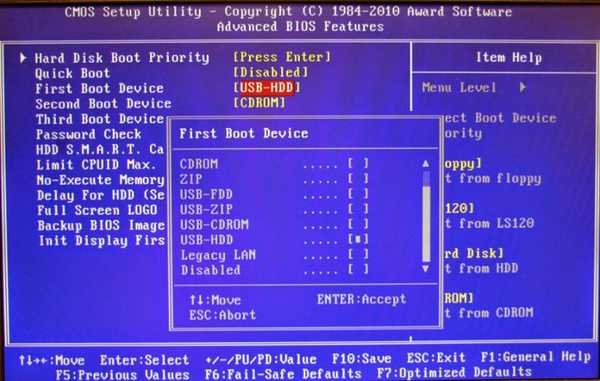
- Після початку завантаження з'явиться екран з пропозицією про встановлення. Внизу натискайте "Відновлення системи".
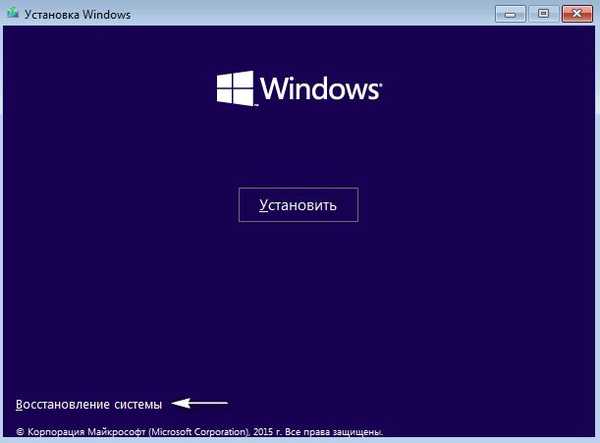
- "Діагностика".
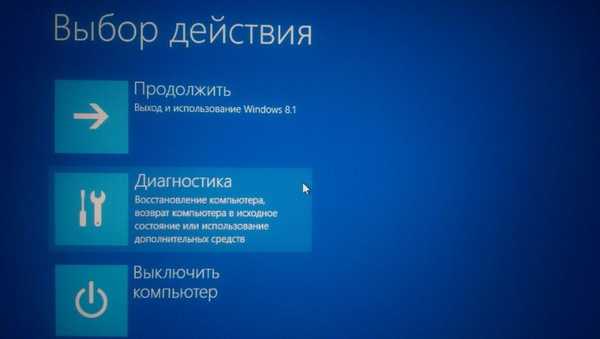
- Вибираємо командний рядок.
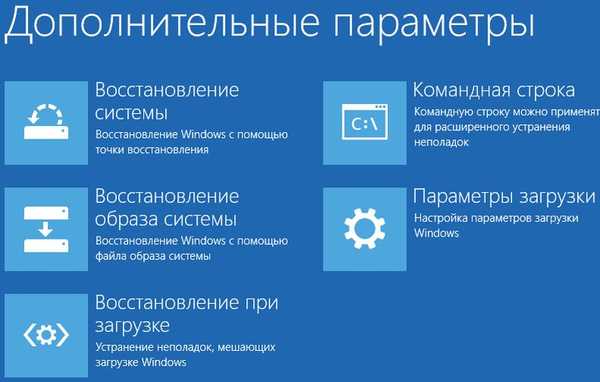
- І в ній набираємо одну з двох команд:
bcdedit / set default safeboot minimal - для мінімального завантаження
bcdedit / set default safeboot network - з мережевими драйверами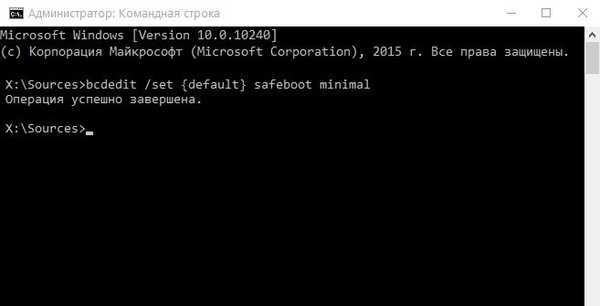
- Перезавантажуємося.
Тут все просто: швидко оновлюємо антивірусне ПЗ і вибираємо повну перевірку локальних дисків. Результат може бути як позитивним - так і не дуже. Ще один варіант "лікування" - це використання завантажувального антивірусного диска, наприклад, Dr. Web Live CD. Завантажити його можна тут
Завантажити Dr. Web Live CD
У Windows 7 для завантаження безпечного режиму працює кнопка F8, яку треба натискати відразу при включенні ПК.
неполадки Биос
Якщо перепади напруги або шкідливе програмне забезпечення зашкодило базову систему введення-виведення - BIOS потрібно замінити. У випадках, якщо немає фізичних пошкоджень, її можна прошити на программаторе в сервісному центрі.
Блок живлення
Потрібно взяти ліхтарик і подивитися через захисну решітку на рівень засміченості і обертається охолоджуючий вентилятор.
Так само можна поспостерігати за конденсаторами - якщо вони здулися, то блоку живлення пора на звалище. Актуально для настільних ПК. У портативному комп'ютері потрібно спробувати підключити іншу зарядку.
Виявити порушення харчування допоможе звукове сповіщення, яке виводиться при включенні і сигналізує про збої:
- Циклічний сигнал з почергово переплітаються одиночними оповіщенням низькою і високої тональності - свідоцтво проблем з центральним мікропроцесором.
- Циклічні довгі звуки - це некоректна функціональність ОЗУ.
- Короткі повторюються сигнали - проблема БП.
Прим цьому після сигналу при включенні і появи логотипу операційної системи комп'ютер мимовільно перезавантажується.
перегрів
Щоб усунути підвищений температурний режим функціональності комплектуючих частин, через якого комп'ютер постійно перезавантажується при включенні, потрібно відразу почистити охолоджуючу систему від засмічення. Для цього слід демонтувати кришку, взяти пензлик і почистити всі якомога ретельніше. Якщо є можливість, потрібно дістати антистатический пилосос і пропилососити. Звичайним побутовим пилососом краще не користуватися так, як він може пошкодити мікросхеми.
Якщо вентилятори благополучно обертаються, а стаціонарний комп'ютер або ноутбук постійно перезавантажується при включенні - необхідно поміняти термопасту. Вона поміщається на решітку радіатора і процесор. Наносити її потрібно дуже тоненьким шаром.
конфлікт обладнання
Якщо встановлені не ті драйвера - необхідно встановити оригінальні коректні, викачані з офіційного сайту або завантажені з диска, який йшов в комплекті. Можна використовувати програму Driver Booster.
Завантажити Driver Booster
Вона автоматично перевіряє всі драйвера, шукає застарілі і оновлює.

Якщо було встановлено нове обладнання, після чого при включенні комп'ютер систематично перезавантажується - потрібно витягнути його і спробувати запустити систему без нього.
Коди помилок, при яких пристрій перезавантажується при включенні
Inaccessible boot device З'являється, коли недоступно завантажувальний пристрій. Детальніше читайте в статті про Inaccessible boot device.
Critical process died Причиною може бути оновлення драйверів, видалення критичних файлів (наприклад, в реєстрі) і т.д. Читайте докладніше про помилку critical process died.
Whea uncorrectable error Викликається такими причинами як критичне пошкодження жорсткого диска, проблеми з відеокартою або процесором, конфлікт драйверів, пошкодження або видалення системних файлів, перегрів комп'ютера. Детальніше про Whea uncorrectable error читайте тут.
System service exception Виникає через збій взаємодії програмного і апаратного забезпечення комп'ютера. Детальніше про System service exception.
Dpc watchdog violation Виникне, якщо провели невдалий оновлення системи до Windows 10, некоректно завершився процес оновлення. Причиною можуть бути проблема з драйверами старого обладнання, конфлікт програмного забезпечення, пошкодження системних файлів, биті сектора на вінчестері, вірус, фізичне пошкодження плашок оперативної пам'яті, перегрів комп'ютера. Детальніше про Dpc watchdog violation.
Відмінного Вам дня!